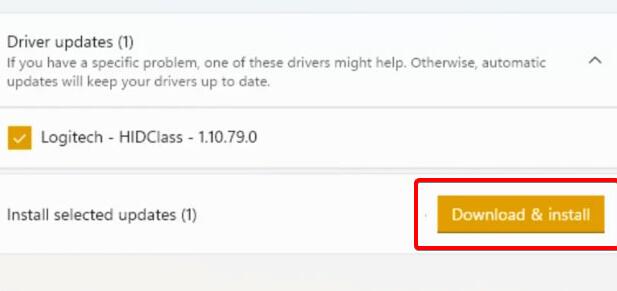有的朋友表示自己在更新Win11系统后,发现自己的声卡驱动不见了,而且还不能安装,该怎么办呢?接下来笔者就将Win11不能安装声卡驱动解决办法分享如下,大家一起来看看吧!
Win11不能安装声卡驱动怎么办-Win11不能安装声卡驱动解决办法
方法一:
1、我们可以搜索并进入“设备管理器”。
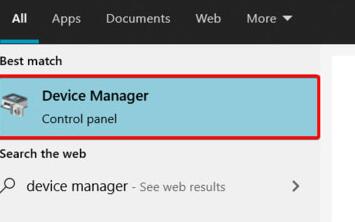
2、然后在其中找到声卡设备,右键选中它,点击“Update driver”。
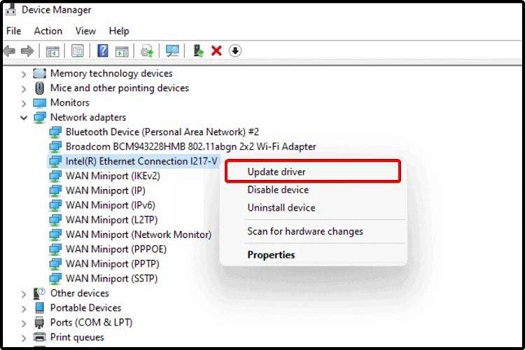
3、然后在弹出窗口中选择“Search automatically for drivers”就可以自动搜索安装声卡驱动了。
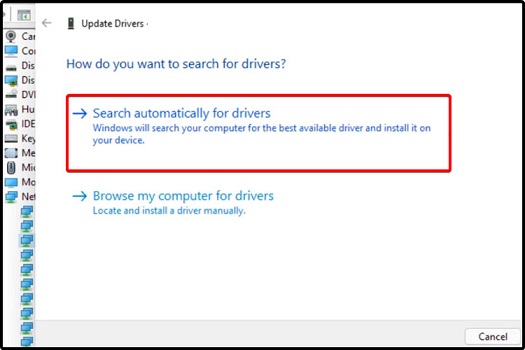
4、更新失败的话,可以尝试右键选中它之后,点击“Uninstall device”。
5、卸载完成之后插入声音设备,系统就会自动安装对应的驱动程序了。
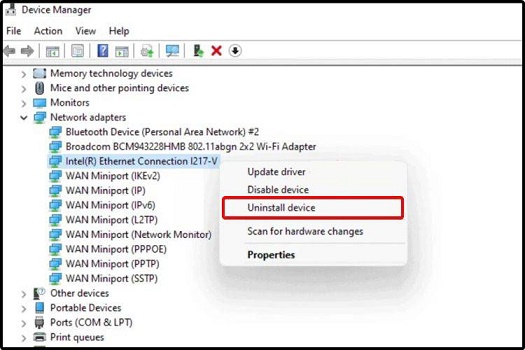
方法二:
1、使用同样的方法搜索并打开“windows update settings”。
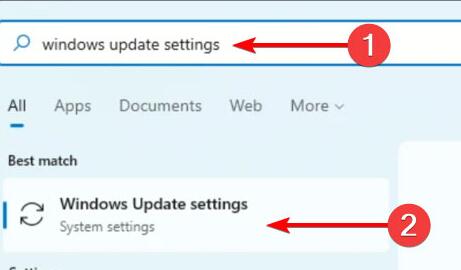
2、然后在其中找到“Advanced options”打开高级选项。
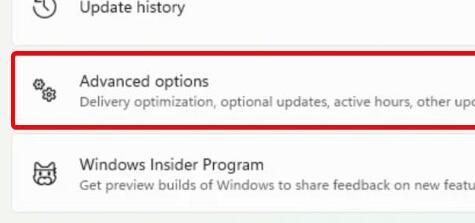
3、在其中找到“Optional updates”。
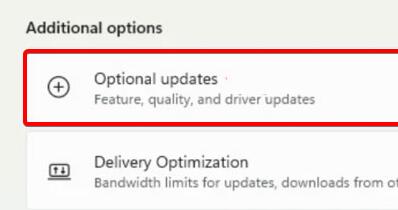
4、然后找到我们想要安装的声卡驱动,再点击“Download&install”即可。